Bu detaylı metin kılavuzunda, Adobe After Effects'te bir cep telefonunun ön ve arka yüzlerini mükemmel bir şekilde uyumlu hale getirmeyi göstereceğim. Bu kılavuz, kısa bir video öğreticiye dayanır ve adımları anlamanıza ve kendi projenize uygulamanıza yardımcı olacaktır. İki yüzeyin tam olarak uyumlu olması, görsel olarak çekici ve izleyenlere kaliteli bir izlenim bırakacak gerçekçi bir 3D model oluşturmak için hayati önem taşır.
En Önemli Bilgiler
- Cep telefonunun ön ve arka yüzlerinin mükemmel bir şekilde üst üste gelmesini sağlamalısınız.
- Görünürlük ve kompozisyonlarını ayarlamak için Efekt Araçlarını kullanmak son derece yardımcıdır.
- Ölçeklendirme ve Şeffaflığı ayarlamak, temiz ve hassas bir uyum sağlamanıza yardımcı olacaktır.
Adım Adım Kılavuz
İlk olarak doğru kare üzerinde çalıştığınızdan emin olmak için başlıyorum. Cep telefonunun arka yüzüne sağ tıklayarak belirli bir karenin önizlemesini sabitlemek için "Sürekli Kare"yi seçin, böylece süreç boyunca gereken referansa sahip olabilirsiniz.
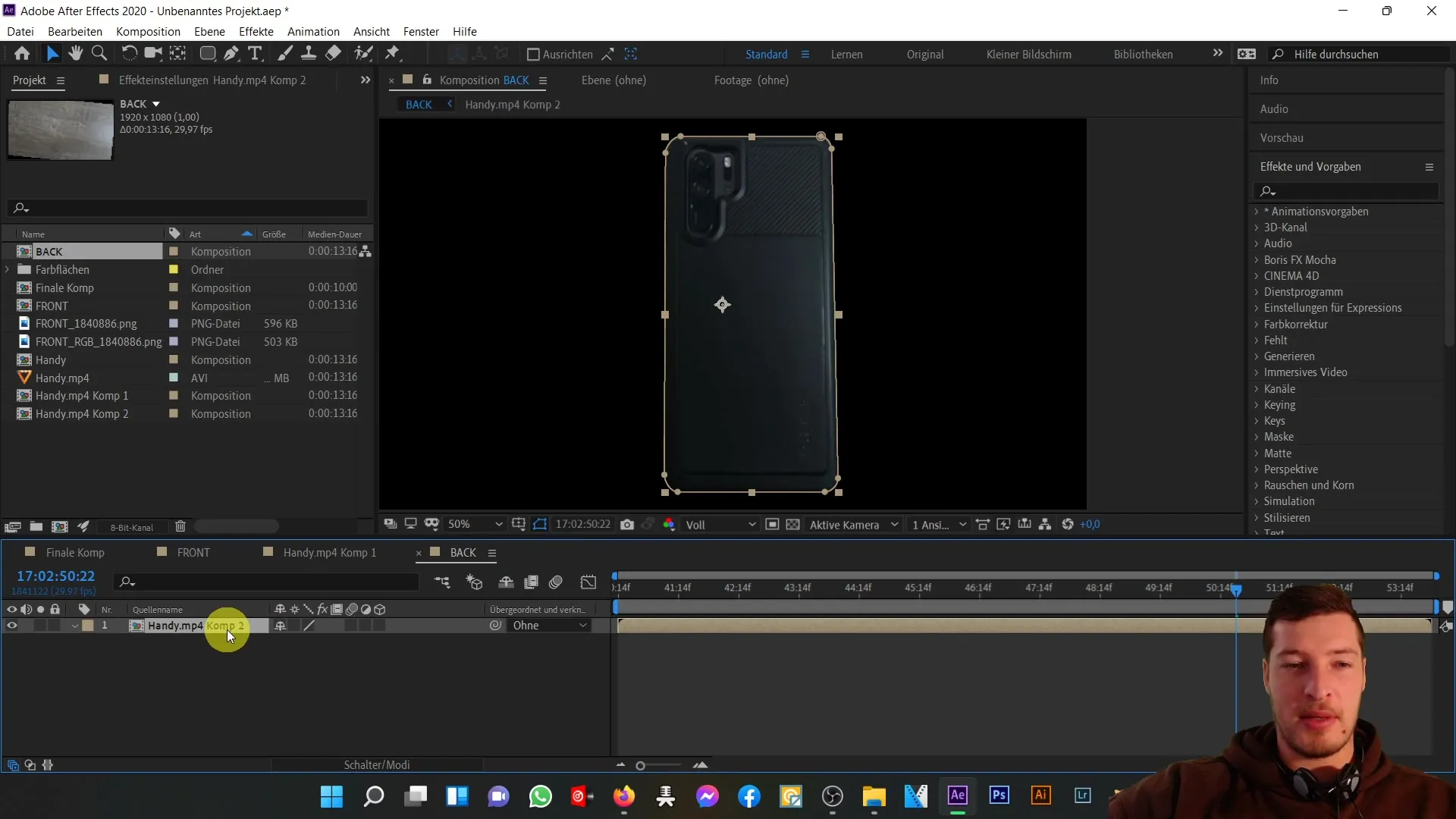
Sürekli kareyi etkinleştirdikten sonra, bir sonraki adıma geçerek arka yüz için alt kompozisyonu kullanıyoruz. "Ctrl + X" kombinasyonunu kullanarak arka yüzü öne aktarın. Böylece ayarlamalar yaparken her iki parçayı aynı anda görünür tutabilirsiniz.
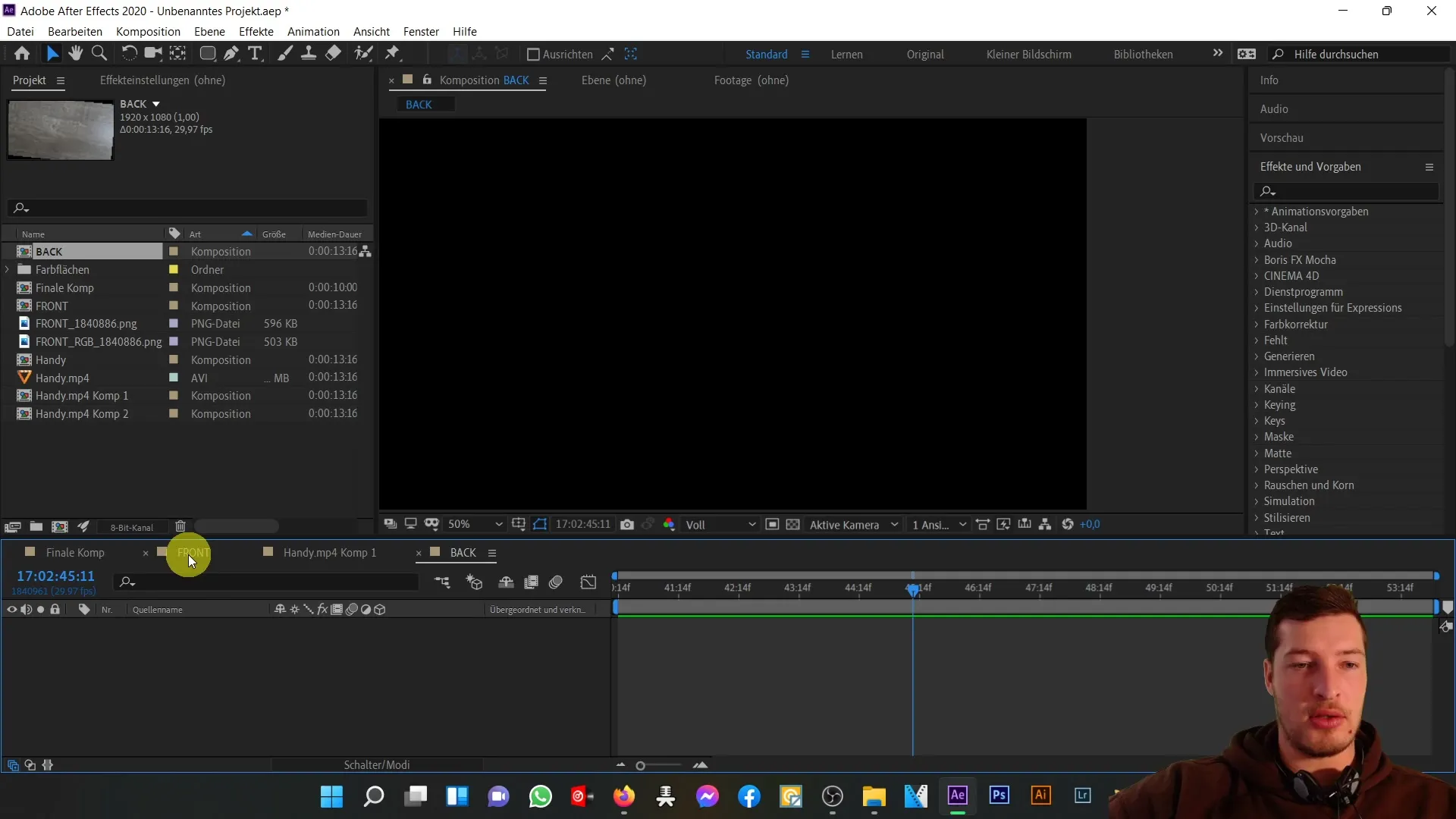
Öne kompozisyona vardığınızda, arka yüzü yapıştırmak için "Ctrl + V" tuşlarına basın. Arka ve ön yüzeyin mükemmel şekilde üst üste geldiğinden emin olmalısınız. Bunun için arka kompozisyonu seçin ve "Efektler"e gidin. Ardından "Oluştur"u ve "Doldurma Aracı"nı seçin.
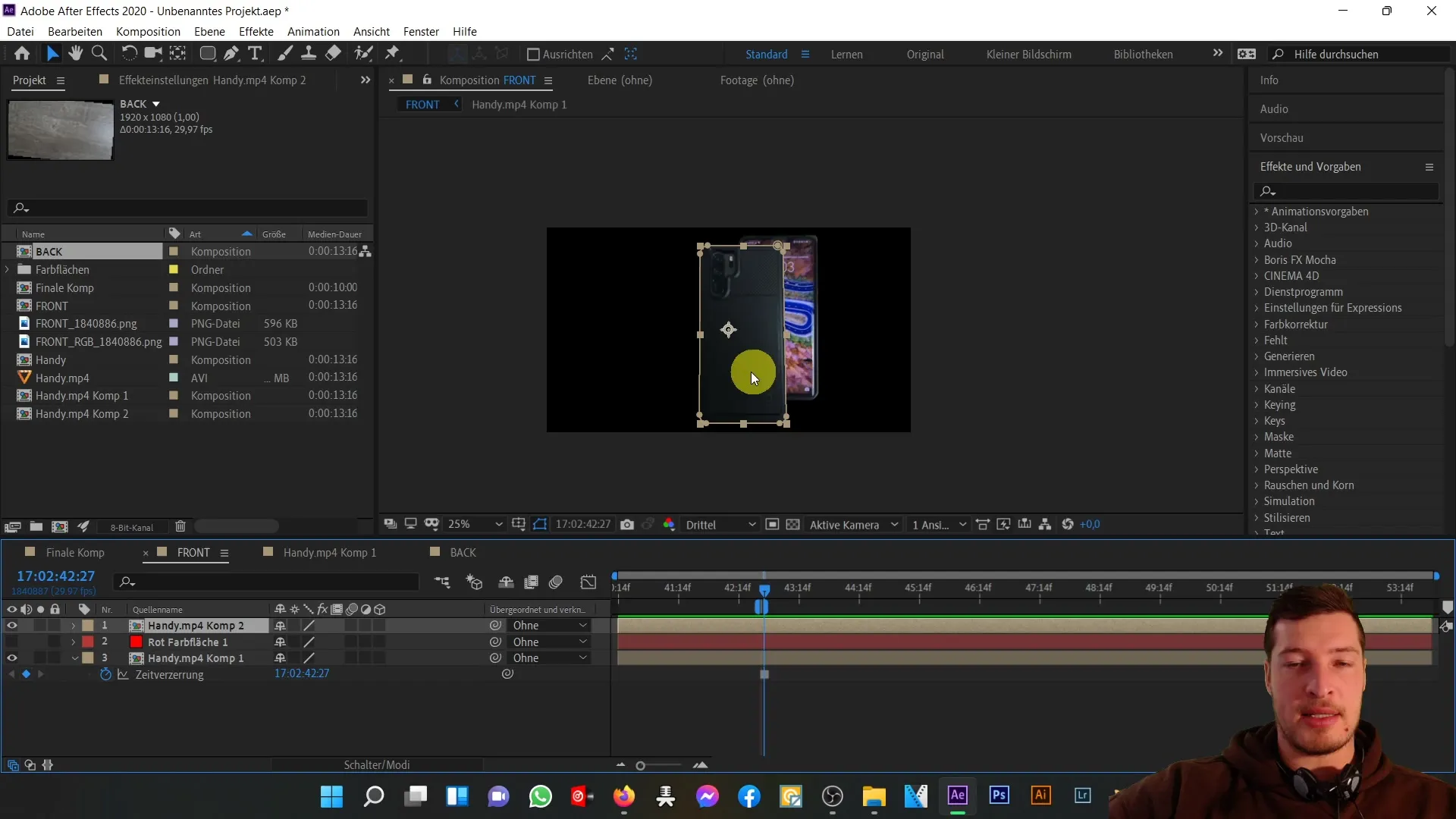
Doldurma aracını seçtikten sonra, doldurma seçeneğine tıklayın. RGB ve Alfa yerine "Kapsayıcı Alan"ı seçin. Bu işlem, önceden kesip çıkardığınız telefonun alanını kırmızıyla doldurarak hizalamayı görsel olarak kontrol etmenize yardımcı olur.
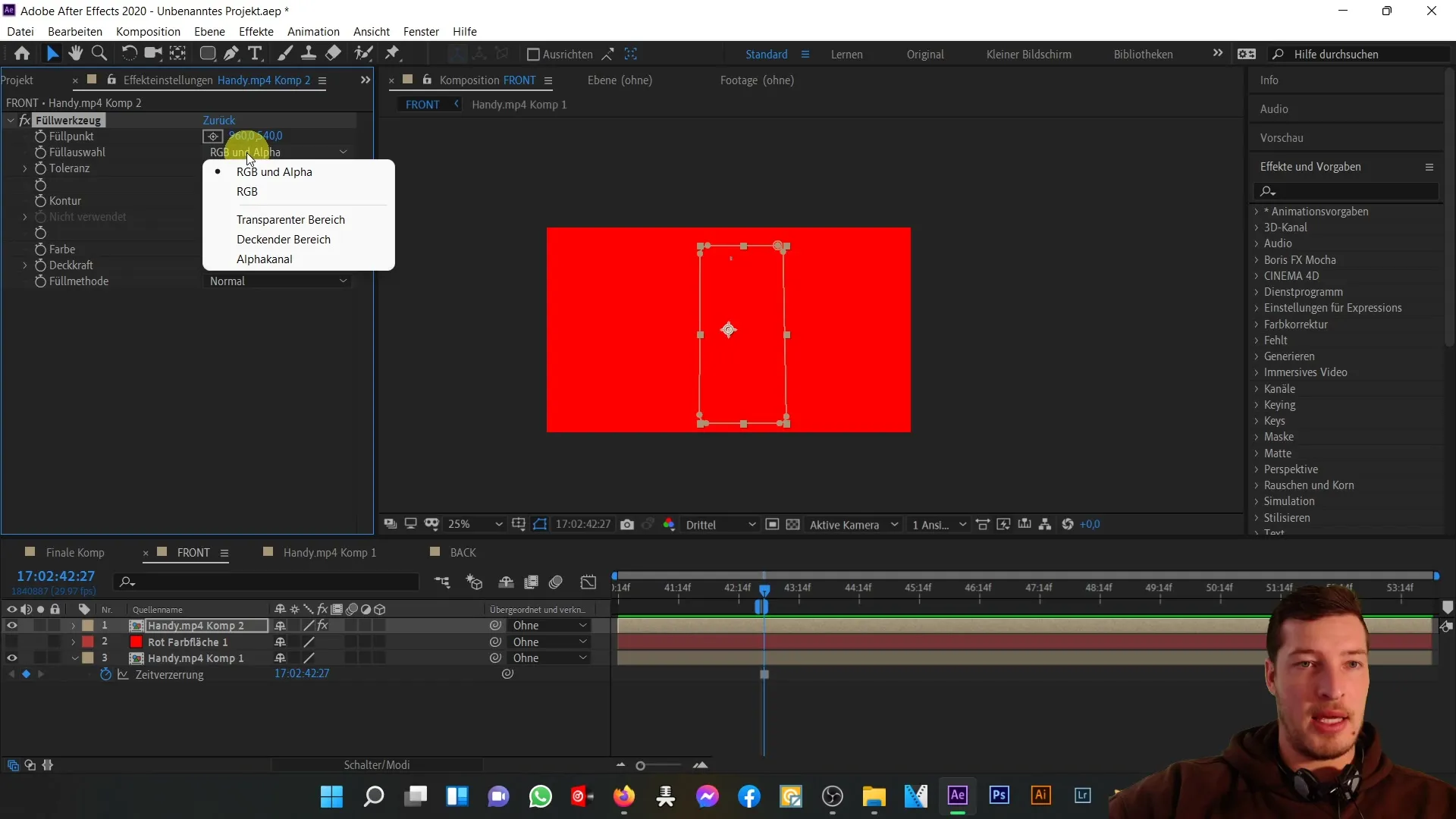
Görünürlüğü artırmak için "T" tuşuna basarak şeffaflığı azaltın ve bir değere ayarlayın. Bu şekilde kırmızı alan daha şeffaf hale gelir ve iki parçanın konumunu daha iyi görebilmenize yardımcı olur.
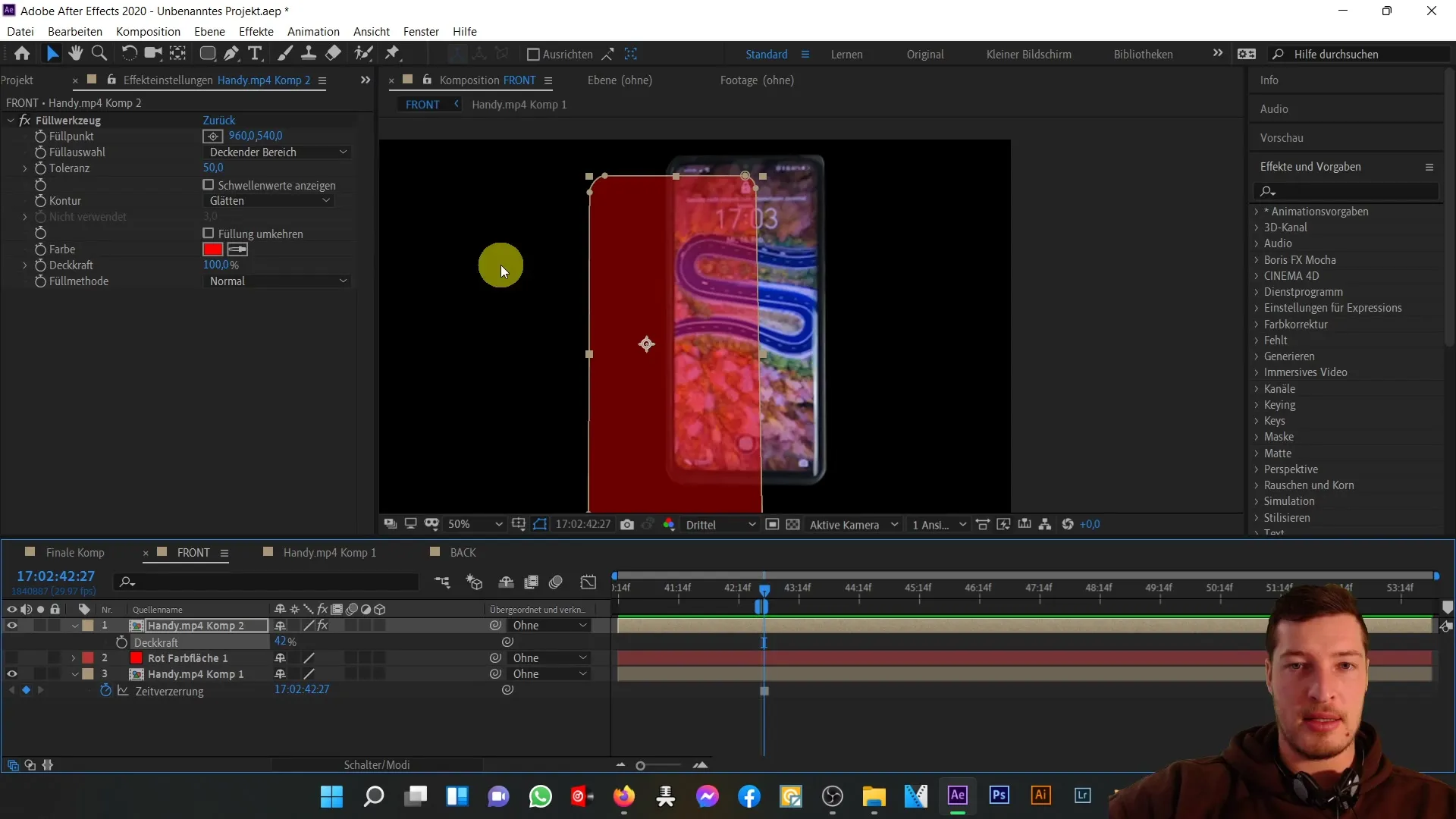
Şimdi kompozisyonunuza yerleşmeye başlayabilirsiniz. Arka yüzü alıp hafifçe cep telefonunun önüne yerleştirin. Bu aşamada gerçekçi bir görünüm elde etmek için sabit boyutlar kullanmanız önemlidir.
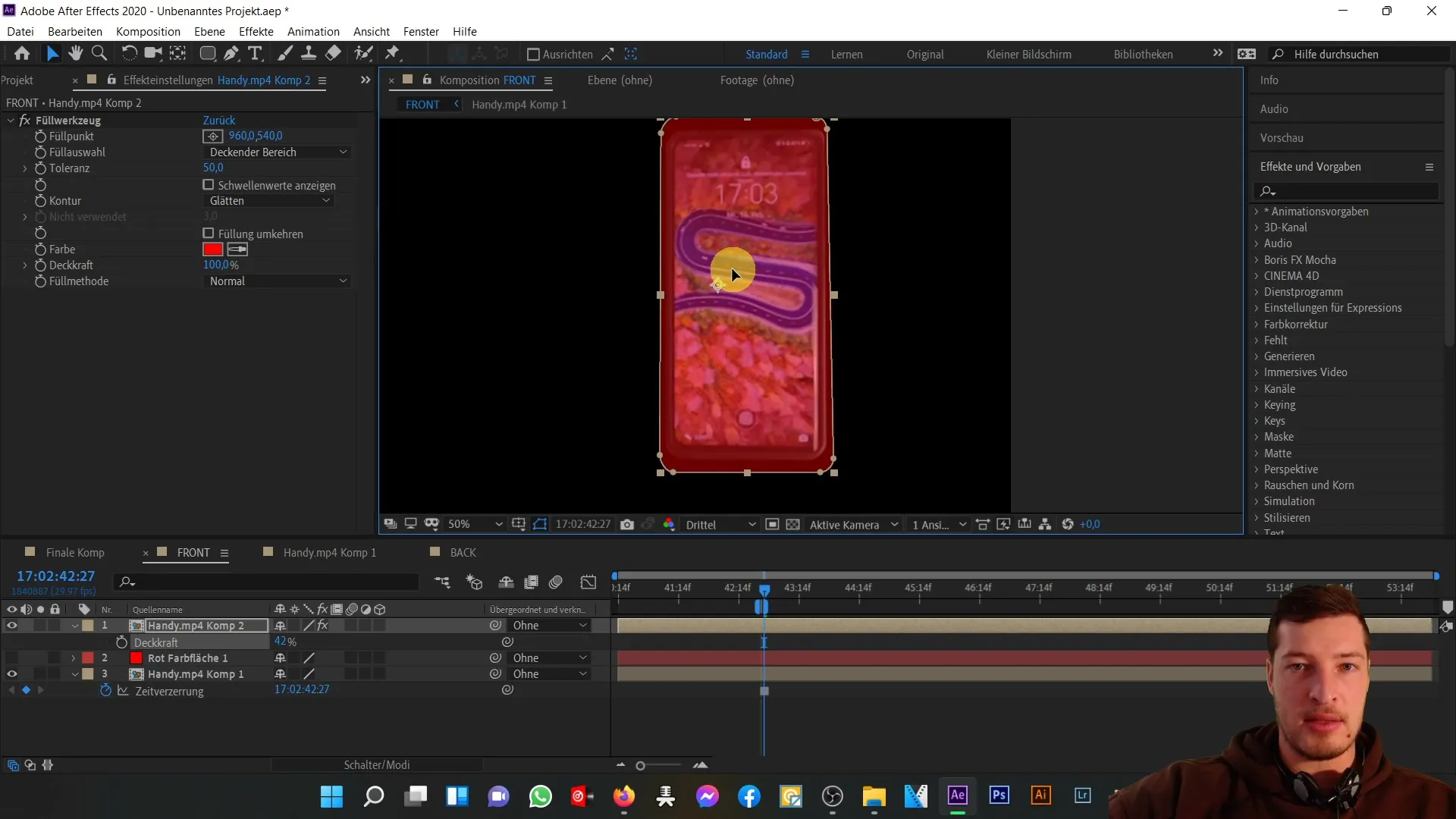
Arka yüzü yerleştirirken, büyük olabileceğini fark edebilirsiniz. Boyutlandırmayı düzenlemek için "S" tuşuna basın ve orantılı hale gelene kadar boyutu ayarlayın.
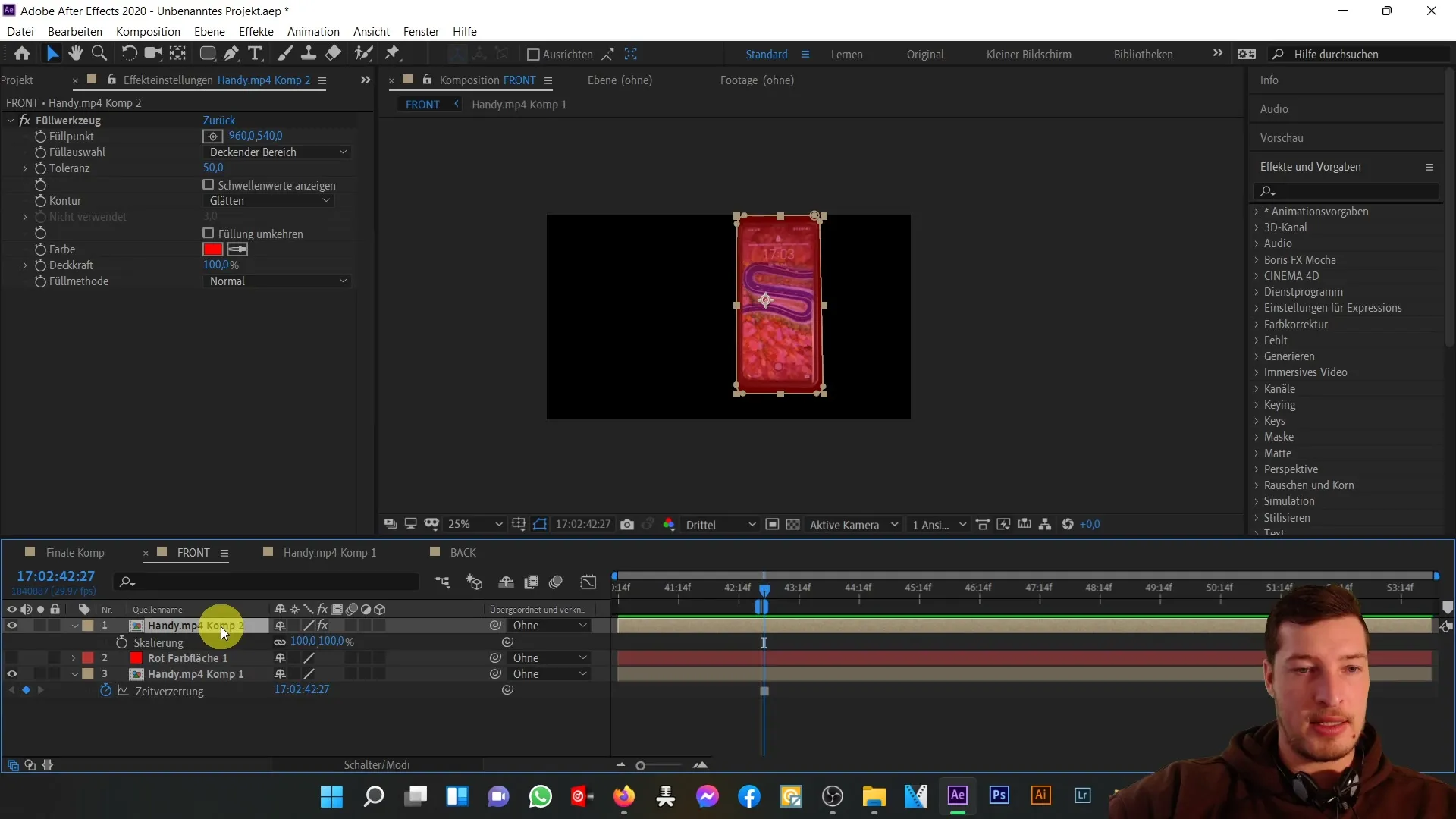
Küçük adımlarla boyutu ayarlamak faydalı olabilir. Ön ve arka yüz arasında iyi bir örtüşme elde etmek için yaklaşık %92,5'lik bir ölçeklendirme öneririm. Ardından optimal uyumu bulmak için biraz sağa kaydırın.
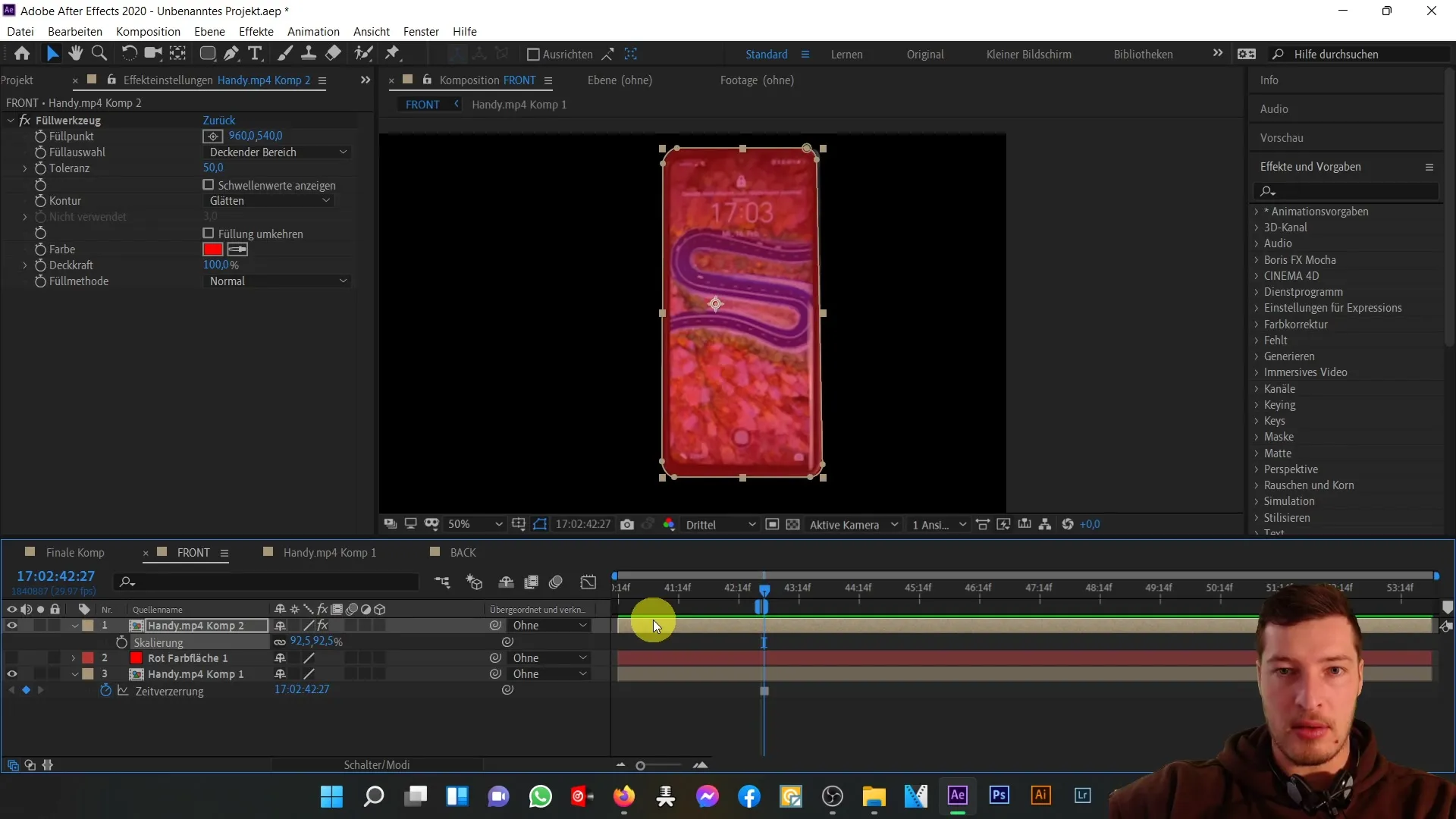
Pozisyon ve boyutla memnun kaldığınızda, Füll Efektini kapatmayı unutmayın. Efekt bölümüne giderek Doldurma Aracı Efektini kaldırın. Son olarak, tüm ayarlamaları görmek için şeffaflığı tekrar %100'e ayarlayın.
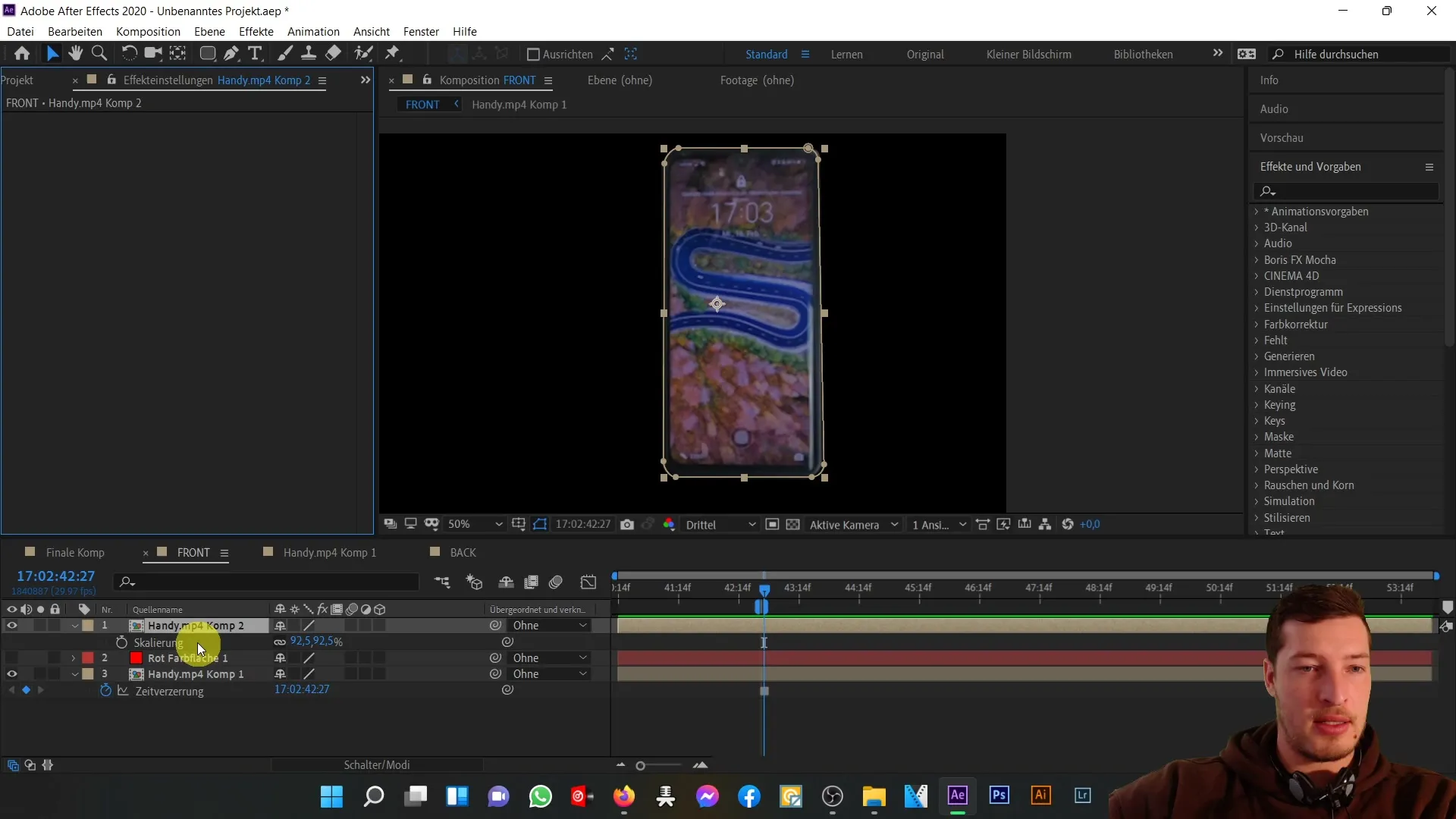
Şimdi cep telefonunun ön ve arka yüzlerini başarıyla uyumlu hale getirdiniz. Bir sonraki video öğreticimizde, bu parçaları birleştirerek tamamen üç boyutlu bir nesne nasıl oluşturulacağını tartışacağız.
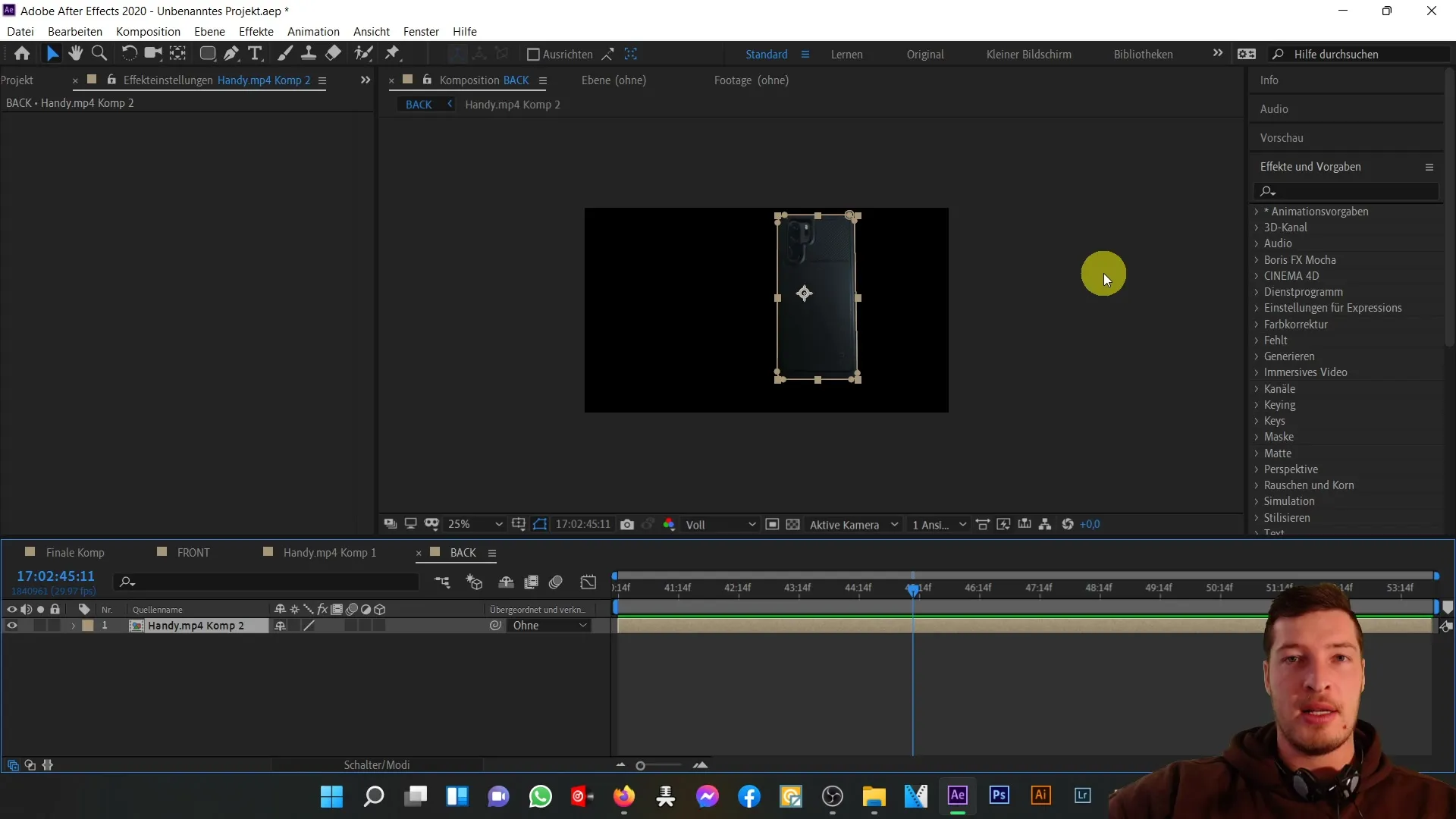
Özet
Bu kılavuzda, Vorder- und Rückseite eines Handys in After Effects'te birkaç adımda mükemmel şekilde ayarlamanın nasıl olduğunu öğrendin. Stills'lerin, dolgu araçlarının ve ölçeklendirme ile şeffaflık ayarlarının kullanımı sayesinde, gelecekteki 3D projeleriniz için gerekli temel bilgileri edinmiş oldunuz.


